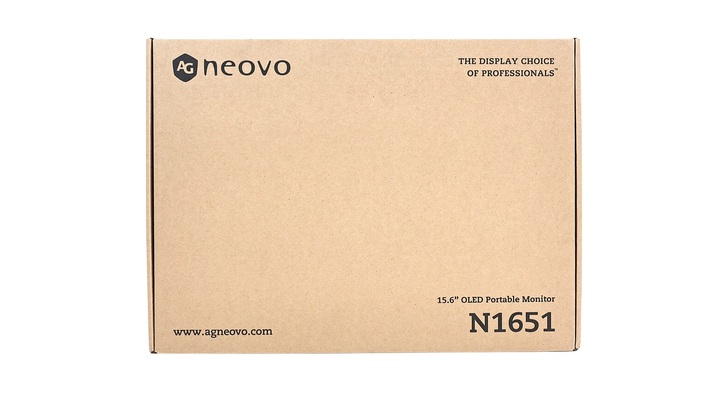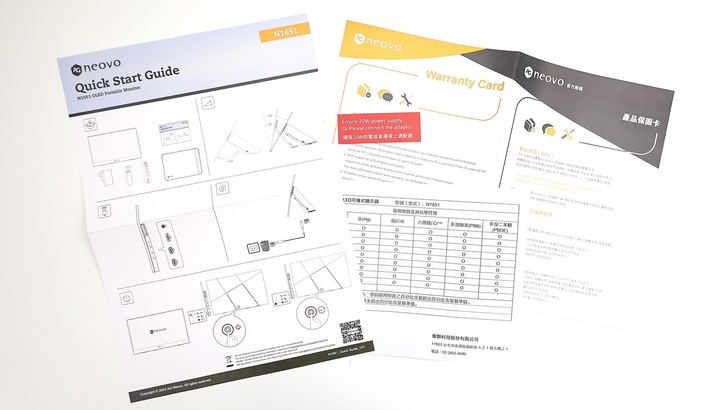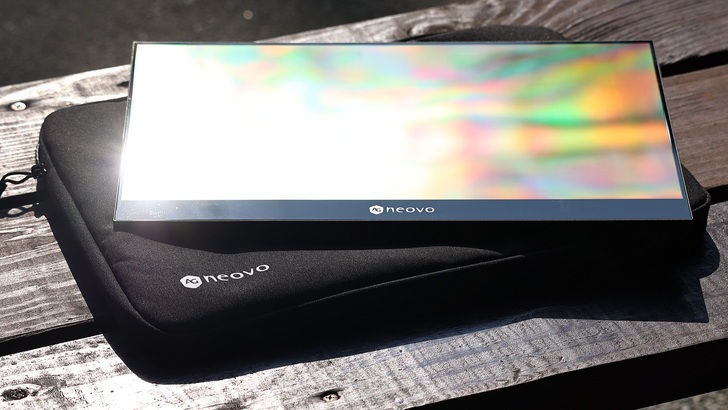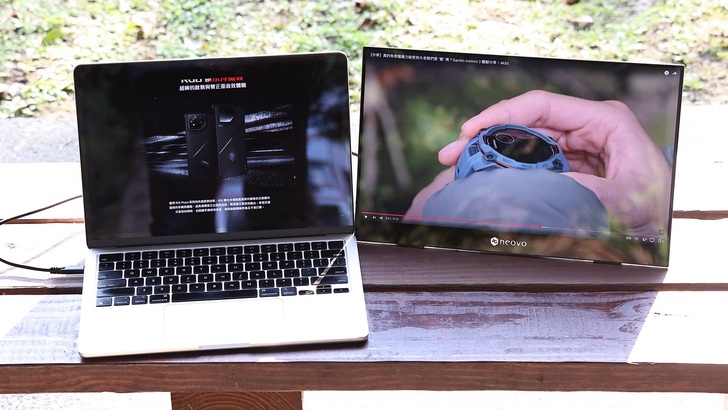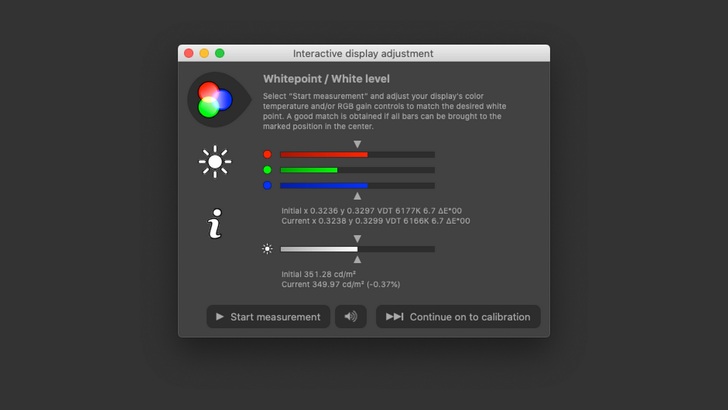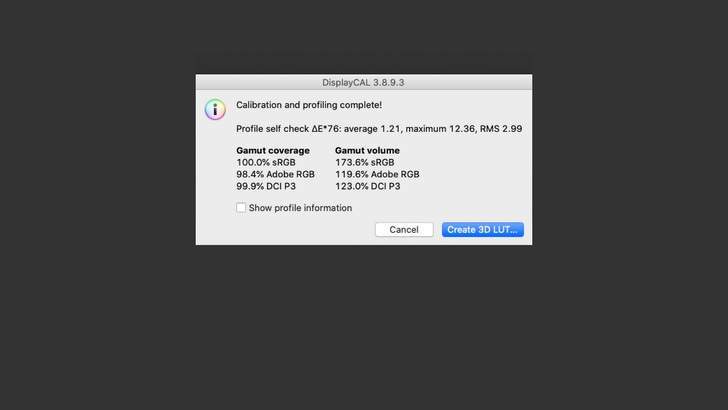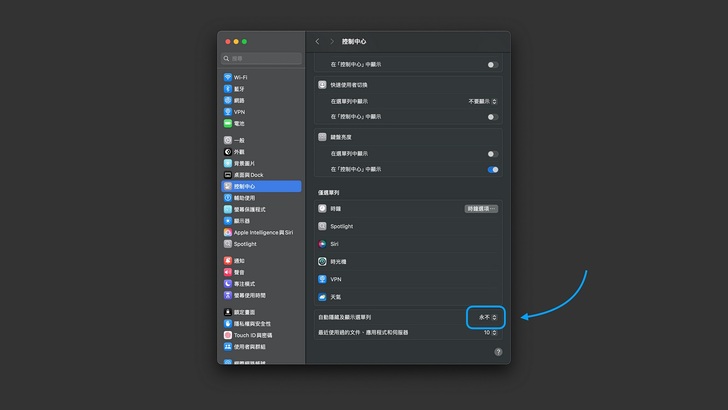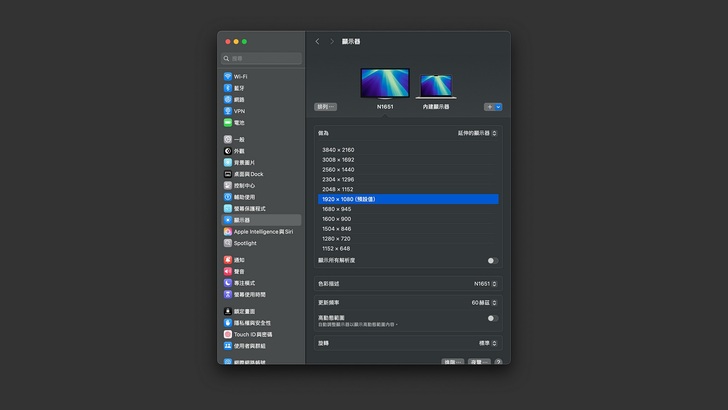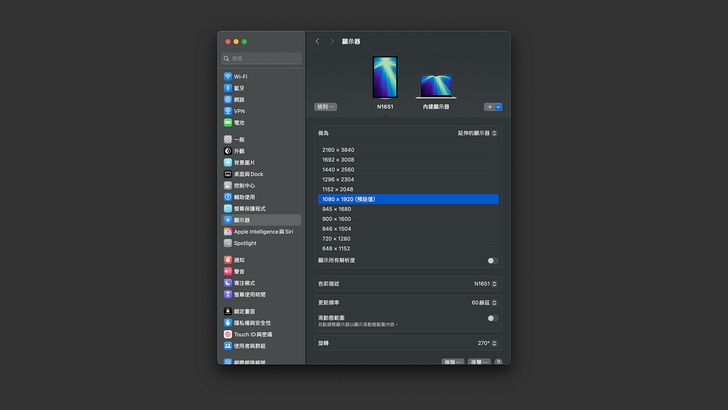2025 農曆過年後看股票時,發現偉聯(9912.TW)慢慢在漲,雖然最後沒買股票,但順便看了下他們官網在做哪些產品,發現除了 B2B 事業,也有在做 B2C 的產品。家用顯示器產品的解析度都是 2K 或 1080P,唯獨外接螢幕 N1651 是 15.6" 4K 規格,就想說可以來用用看,目前官網價格是 $11,999。
物流送來的包裝滿完整的。產品外箱是牛皮紙箱,上面印著 AG Neovo 和 N1651。
樸實無華開箱後,從箱子中取出 N1651 螢幕本體。
AG Neovo N1651 重量實測約 719.5g。同類產品有的會內建電池,重量會重一些,N1651 內置是沒有電池,完全要看外部供電。
N1651 表面使用鏡面玻璃,所以會有一點反光,也比較容易有指紋,但通常以色準為導向的螢幕,都會選擇鏡面來避免色差。對我來說,如果是要看顏色正確性,我通常會在 iMac 或 MacBook 的螢幕上看。所以副螢幕只要色彩不要太離譜,解析度夠高我就可以接受。而攜帶式螢幕畢竟會頻繁攜帶、像 iPad 一樣的東西,之後會考慮貼個霧面保護貼。選擇犧牲一點色準,避免螢幕表面意外刮傷,以及避免指紋太多不好保養。
配件部分,包裝中附了一顆 USB-C 接頭的電源供應器。看起來 US 規格的插頭是可以更換的,不過包裝中沒有附上其他轉接,應該是品牌本身為了對應不同國家的插頭規格,而有這樣的設計。
電源供應器的規格,最高支援 20V ⎓ 3A 60W。可能會嚇一跳,現在外接螢幕有這麼耗電嗎?居然需要吃到 60W。非也,是因為 N1651 這個螢幕支援幫裝置充電,最大支援到 65W,所以原廠也配了一個瓦數相對大一些的電源供應器。
隨附一條 USB-C to C,支援 DisplayPort 協議。所以如果筆電、電腦支援 USB-C DP 輸出,且輸出電力也夠的話,只要接這條 USB-C 線就可以 Work。
另外還附上一條 HDMI to miniHDMI 線,長度約 150cm。稍後會看到機身支援 miniHDMI 輸入。目前個人在 HDMI 的使用上,比較多是標準 HDMI 的規格。少數因為相機支援 microHDMI,所以有一條搭配的線。沒想到這下連 miniHDMI 也湊齊了。
包裝內還有簡單的說明書、保固卡。更詳細的 Manual 和 Datasheet,可以在官網上下載到。這部分是我覺得 AG Neovo 比較值得信任的地方,其實網路上可以看到很多雜牌類似的產品,面板好壞、電路設計好壞先不說,光是規格各種鬼打牆、虛標、簡體字,你大概也知道以後保固就隨緣吧。但 AG Neovo 的規格和使用說明之詳細,完全是一線品牌的水準,甚至有很多 detail 規格都標示出來,連產品的簡易三視圖、尺寸都有。在拿到 N1651 前,因為先做了很多功課,意外發現他們這方面做得不錯。當然實際保固如何,未來才知道,目前網路上也沒什麼人分享相關經驗。
AG Neovo N1651 的包裝內隨附了一個螢幕包,當初看規格的時候沒留意到這個配件。包包裡面是絨毛材質還不錯,不過拉鍊滿卡的,之後潤滑一下或許會好點。不過滿訝異的是,通常這類產品如果附包包,會避免使用拉鍊的方式,以免刮傷機身或螢幕。不過沒什麼要挑惕的,畢竟主體還是螢幕,心理預期覺得包包算是送的。
官方標示螢幕規格,使用 OLED 面板,解析度為 4K 3,840 × 2,160,尺寸 15.6 吋,個人換算約 282 ppi。並且能達到 99.08% Adobe RGB 和 100% DCI-P3,算是把同時具備了高畫質和高色準。AG Neovo 沒有公開使用的面板是哪一塊,這次我也無法透過拆解得知面板型號。但目前市場上沒有看到其他外接螢幕有這樣的規格,是我選擇 N1651 的主要動機,如果有類似的產品歡迎分享。
外出使用時,搭配 MacBook Air 13 M2,使用筆電的 USB-C 為其供電並作為畫面傳輸,實測是可以使用的。也可以看到 15.6" 的 N1651 ,因為 16:9 螢幕比例比較扁,所以放在 16:10 的 13 吋筆電旁,兩者外觀高度差不多。但是 MacBook Air 的 USB-C 最高只支援 15W 的電源輸出,其實不太符合 AG Neovo 給 N1651 的電力要求 20W。實測 N1651 亮度開 100% 的話,幾秒後外接螢幕就會斷電重開。亮度開 80% 的話,看起來是可以持續使用的,不過還是不建議這樣去操,或是看看原廠會不會建議 15W 狀態下開多少螢幕亮度是比較安全的,畢竟有非常多 USB-C 都只有 15W Output。
實際上我覺得沒什麼場合是在戶外需要雙螢幕,而且這樣的使用型態,筆電的電池會很快消耗,影響續航力。當然如果要多帶一顆能支援他電力需求的行動電源,實務上也是可行。但通常在外面移動辦公或是出差比較有可能,而在這個條件下,咖啡廳或飯店也會有插座。而且受惠於其可幫筆電充電,所以出門在外不需要為此帶 Multi-port USB-C 的電源供應器,只要單顆瓦數夠大,就可以先連接到 N1651,再讓 N1651 透過 USB-C 幫筆電充電。
螢幕背面機身是金屬材質,表面也有做一些處理。造型上有斜切的線條設計,配合後方支架形狀,支架可以讓螢幕立於平台上。比較突發奇想的 idea,滿希望支架可以有個 1/4" 的螺孔,這樣之後裝在相機相關設備上就可以通用,或是裝在 VESA 支架上,都比較有 DIY 的可玩性。
支架與螢幕本身的底部都有防滑腳墊,避免放在桌上時金屬外殼直接接觸桌面。而且這個腳墊是機殼先預留孔位,讓腳墊嵌入,通常這樣腳墊比較不會掉,小加分。也可以看到支架底部有做一些通風口,應該是被動散熱,沒有額外風扇。從這個角度可以看到,下方面板區域很薄,實測僅 4.6mm,支架部分稍厚一點,但也算滿薄的,只有 9.6mm。
支架側邊的 I/O 部分,由左至右分別為 3.5mm 耳機接孔、miniHDMI 輸入、兩個 USB-C 和一個指示燈。這兩個 USB-C 皆支援影像輸入或供電,他會自己切換,所以使用上沒有什麼限制。唯獨要留意的是,就是前面反覆提到的 20W 需求。
背後有一顆方向搖桿,手感比預期的好,OSD 選單的設計也不錯,可以改的選項滿多的。OSD 介面有多國語言選擇,預設是英文,可以改繁體中文。不過對於上下左右的操作,選單設計並不是非常直覺,需要點兒時間熟悉。希望亮度調整可以單獨做在螢幕邊框側邊或支架側邊,單純以「上」、「下」的邏輯來操作比較簡單,也不用像現在要進入二級選單才能調整。此外如果做一顆按鈕,一鍵切換到 15W 模式,主動限制亮度來拉低功耗,對於外出使用的人來說一定會很方便。
金屬外殼包覆在螢幕外,起到一定的保護作用。外殼做工也很不錯,看得出來這個外殼也是花了不少心思。金屬材質雖然比較容易刮傷其他產品,但在散熱和堅固性上通常更好。
雖然在強光下他不是全黑色的,但是還是滿容易看到手油和灰塵,或許表面處理和顏色的選擇上還能更好。支架本身的鉸鏈標示開闔角度可達 85°,可以適應大多情況的使用,如果是直立螢幕使用,就需要自己想辦法。另外原本看官網示意圖,我以為他是有幾個段落可以選擇,沒想到他是無級的,不過基本穩定上來說是沒問題的。
由於其 I/O 從背面看是在左側,如果像 MacBook Air 這樣只有單邊支援影像輸出,就比較適合將螢幕放在筆電另一側,用短一點的線。但 N1651 隨附的這條線長度滿長的,如果習慣副螢幕另一側或 iMac 外接的話,線長也夠。
其 100% 亮度達到 350 cd/m²,在大白天戶外陰影下觀看是可以看清的。但如果是正午太陽下,那肯定是看不太清楚,畢竟又不是高階手機的螢幕,局部峰值都接近 2,000nit 了。外接螢幕的使用場景,通常以室內為主,拿到室外只是方便拍攝,順便看看他的極限。
除了底部是跟 iMac 27 5K 一樣粗的外框,周圍三邊窄邊框,金屬外殼到螢幕顯示區域約 3.6mm。
官方標示螢幕亮度為 400 cd/m²,實測約為 350 cd/m²,看來標示與實際測試情況有出入,推測可能是以局部亮度來測試。詢問原廠後反饋,亮度標示是抓中間值,取最大亮度(局部亮度)450 cd/m² 和全亮亮度 350 cd/m² 的中間值 400 cd/m²,因此標示 400 cd/m²。
色彩方面,官方標示 100% sRGB、99.08% Adobe RGB 和 100% DCI-P3。實測幾乎一樣,100% sRGB、98.4% Adobe RGB 和 99.9% DCI-P3,相當出色。此外 △E 0.76 也很棒,N1651 的顯色方面是真的很不錯。
在 macOS 上,因為系統自帶 menu bar 會佔去頂部一點空間。在「設定」中的「控制中心」下,可以看到「自動隱藏及顯示選單列」,下拉選項有四個選擇,分別為「永遠」、「僅限桌面上」、「僅限全螢幕」、「永遠」。在外接 N1651 的情況下,全螢幕播放 16:9 的影片,會因為頂部 menu bar 影響而讓影片主動被縮小,導致畫面佔比降低、出現黑邊。這時就可以透過改選成「僅限桌面上」或「永遠」來避免這個情況。
在顯示器的相關設定中,可以看到支援的解析度和更新頻率,也可以選擇是否要開啟 HDR(高動態範圍)。如果是想調整 N1651 與 MacBook Air 的擺放關係,則要點擊「排列…」。
圖中是以 MacBook Air M2 展示,選項中的「旋轉」下拉式選單,可以將外接螢幕改為垂直顯示。額外也將 N1651 接到 Intel CPU 的 iMac 27 5K 上,實測以上功能都可以使用,但有發現一個意外。原本的 iMac 27 5K 已經有外接一台 4K 螢幕,加上 N1651 時也是正常的,可以順利達到 5K+外接兩台 4K。這時若將 N1651 解析度改為垂直模式,則螢幕會一直閃爍,無法正常使用,這點是我過去沒考慮到的,應該是電腦的顯卡輸出有極限。
比較可惜,目前因為相機使用的是 microHDMI,而 N1651 使用的 miniHDMI,如果要讓 N1651 作為相機的螢幕,就要另外找線或是轉接,暫時還無法讓兩者連接,之後如果接起來玩的話,應該也滿酷的。想像一個相機下掛了 15.6 吋的監視器,還要外掛一顆行動電源,充滿喜感。
AG Neovo N1651 的亮度可以滿足室內環境的使用。實際肉眼觀看感覺是舒服的,不會像低價的 OLED 螢幕發色過於鮮豔而噁心。擺在 MacBook Air 旁一起使用,也覺得兩片螢幕色彩差異不會太大。4K 解析度的確是銳利的沒話說,色彩表現也很不錯。$12,000 的價格在同尺寸的外接螢幕中價格肯定是比較高,畢竟其解析度高、色域廣和色準高,也不是一般萬元以下的外接螢幕可以比擬。競品大概都是三個佔一個而已,N1651 是三者兼具,優勢非常突出。